怎么用笔记本开WiFi 笔记本怎么开WiFi
发布时间:2017-04-09 07:28
相关话题
相信大多数高校学生都有笔记本,想在寝室开WiFi,却不知道怎么开,那么小编 就来教大家怎么用笔记本开WiFi,下面就让小编教大家怎么用笔记本开WiFi吧。
笔记本开WiFi的方法
打开电脑浏览器(我这里是360浏览器):
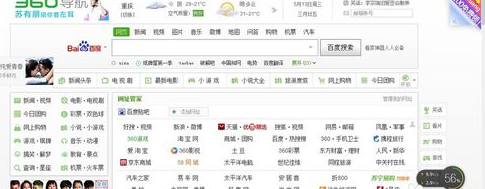
2输入猎豹WiFi官方下载:
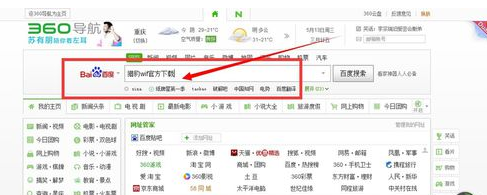
3点击确定后出现如下界面:点击红框
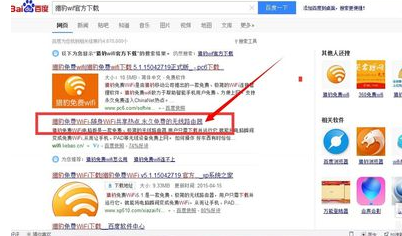
点击红框后出现如下界面;
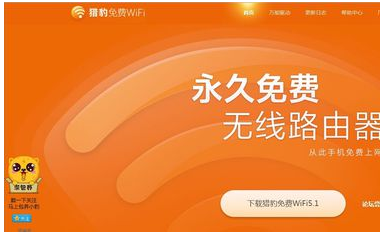
点击下载后出现如下界面:
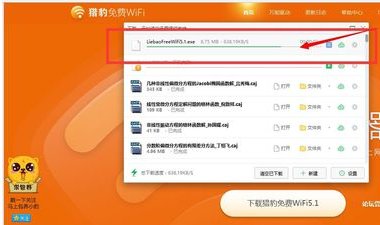
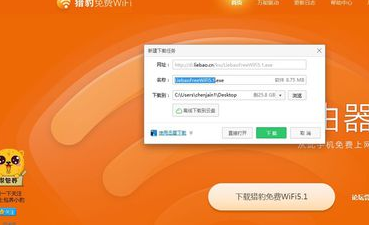
下载完成后就点击安装,我这里有了,就不要覆盖安装了,当然你 安装好后会自动断网的,过一会连上就可以打开了
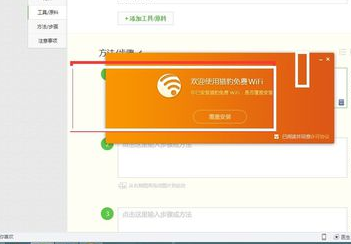
我这里就可以点击打开了,你可以设置你的WiFi名字和密码,我这里是百度经验,密码是1234567890

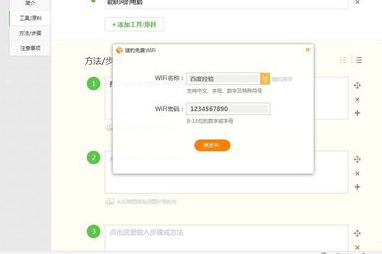

出现如下界面就代表你已经开启WiFi了。

如果你 没有开启,有问题,你可以点击一键修复功能。
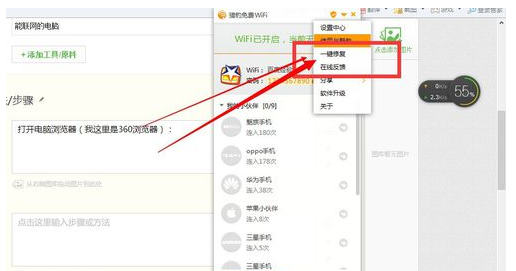
当然你也可以使用定时关机功能 ,很好的 ;
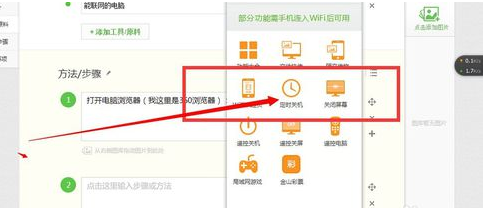
对于你想欺负的小伙伴,你可以恶搞他,
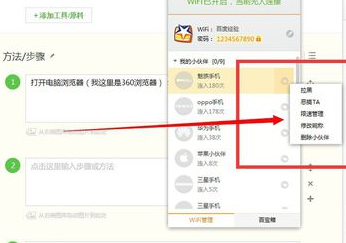
当然你也可以有腾讯WiFi开启,360也行哦。
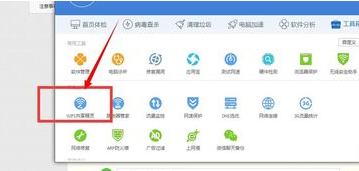
如果出现问题尽量用驱动精灵试试
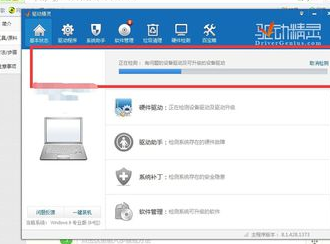

怎么用笔记本开WiFi 笔记本怎么开WiFi的评论条评论